
文系のための効率的な学術雑誌情報のゲット術
論文は研究者にとっては命。研究が院生レベルになると、最新研究へ常にアクセスすることが要求され、学術雑誌論文を読む事が日課になってくる。
理系の研究者の話を聞いていると、本当にいつも羨ましいと感じてしまう。学術雑誌の論文の多くがオンラインで見れ、なかでも文献管理ソフトの内部で検索すると文献が自動的にダウンロードされ、ソフトにも引用に関わる情報が自動的に入力されるなど、とにかく効率が良すぎる。
日本の文系学術雑誌は、大学や限られた研究機関のオンライン公開以外、いまだに雑誌室に行かないと読めないものがほとんどである。
その効率の悪さを共感されているからか、コロナの影響も相まって、日本歴史学協会が「国立国会図書館デジタルコレクションの公開範囲拡大による知識情報基盤の充実を求めます」という公開要望書を出している。
http://www.nichirekikyo.com/statement/statement20200523.html
個人的に、特に
この機会に再度、範囲を拡大して過去の国内学術雑誌のデジタルアーカイブズ化を推進していただきたくお願い申し上げます。J-STAGE、国立国会図書館、CiNiiとの連携サービスにより、国内学術雑誌のほとんどすべてを利用者が電子媒体により閲覧できる体制をつくっていただきたいと深く念願するものです。
という提案に強く賛成している。
とはいえ、経費などの兼合いもあり、日本文系論文のデジタル化が急激な進展を見せることは近いうちにほとんど望めないと考えていいでしょう。
そこで論文をコピーする時間や雑誌室籠りも修行だという根性論を抜きに、RSSをフル活用して文系学術雑誌の更新を追いかける方法を書いてみたい。
第一弾はまず日本と中国のあたりをみてみよう。なお、香港、マカオや台湾の学術雑誌は中国大陸の学術システムと統合されておらず、RSSも利用しにくい状況なので、またの機会で詳しく書きたい。
ちなみにRSS閲覧ツールとして、InoreaderやFeedlyなどがあるが、個人的により機能が充実しているInoreaderを愛用している。
論文の基本情報をどのように文献管理ソフトに落とすのか、またどのツールで読むのかについて、以前書いた簡略の記事を参照してみてください(文系研究のための論文管理術: https://note.com/hikoniang/n/n20210c727ef0)
日本の場合
現状
大学や限られた機関のオンライン公開以外、ほとんどネットからの入手は無理である。
打開策の方向
せめて論文のタイトルが一早く分かれば、興味ある論文があるかどうか、雑誌室に行く必要あるかどうかという判断を出しやすくなる。そのため、論文のタイトルを含む学術雑誌更新のRSSを手に入れる。
方法
国立国会図書館が提供している雑誌記事索引RSS配信サービスを利用する。
以下のリンクが表示するページの五十音図の中から、雑誌の頭文字に従って、更新を知りたい雑誌の名前を見つけて、後ろにある「RSS」のマークをクリックして、リンクをゲット。さらに、そのリンクをFeedlyやInoreaderで追加する。
国立国会図書館が提供している雑誌記事索引:https://www.ndl.go.jp/jp/data/sakuin/sakuin_index.html

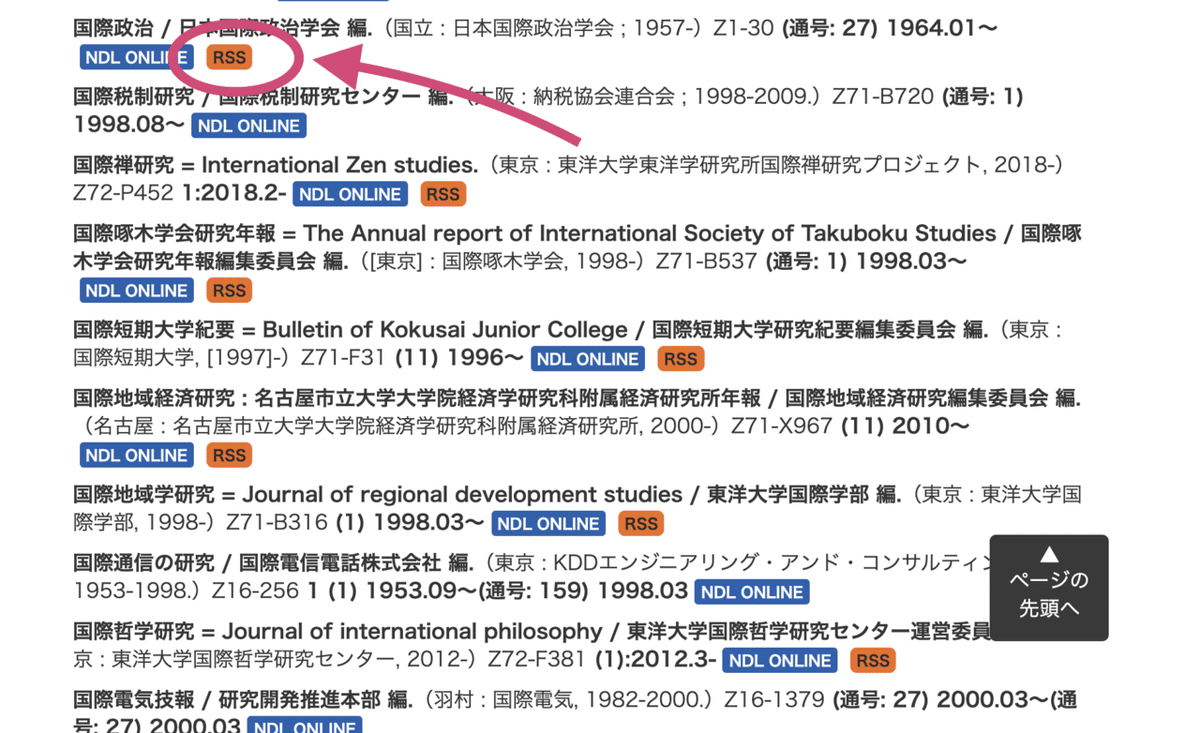
中国の場合
現状
70年代以前のマイナーで古い雑誌を除けば、ほとんどCNKI(http://new.gb.oversea.cnki.net/index/)から論文ごとダウンロードできる(有料)。大学や機関によってはデータベースと契約して無料でダウンロードできる。
打開策の方向
論文タイトルを含む雑誌更新RSSを手に入れて、気になった論文を随時ダウンロードして読む。
方法
1. 雑誌のタイトルで検索して、雑誌を表示するホームページの「RSS」マークをクリックして、FeedlyやInoreaderでリンクを追加する。

2. 大量に雑誌を追加したい時、雑誌のホームページのリンクの中から、雑誌IDをゲットして、RSSリンクとして書き換える。例:
雑誌ホームページのリンクのなかで「pykm=の後ろは雑誌ID」
http://new.gb.oversea.cnki.net/knavi/JournalDetail?pcode=CJFD&pykm=ZGSJ
下記のリンクのなかで、「雑誌ID」の部分を置き換えるとRSSリンクが得られる
http://rss.cnki.net/rss/rss.aspx?journal=雑誌ID&Virtual=grid20&DBCode=CJFD
こういうやり方で、自分のInoreaderは学術論文チェック専用にほぼ特化できた。

この記事が気に入ったらサポートをしてみませんか?
